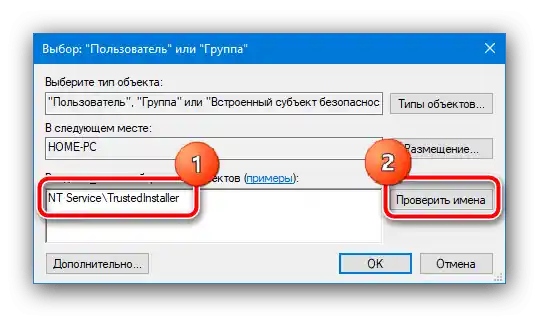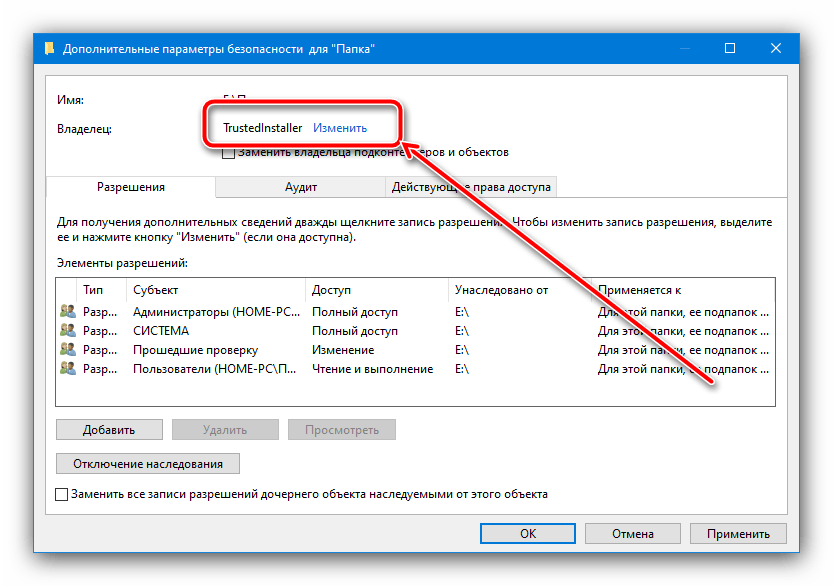Operace převodu práv TrustedInstaller na úpravu systémového prvku probíhá následujícím způsobem:
- Najděte pomocí "Průzkumníka" prvek, který je třeba změnit, klikněte na něj pravým tlačítkem myši a vyberte "Vlastnosti".
- V tomto okně přejděte na kartu "Zabezpečení" a klikněte na "Pokročilé".
- Otevře se nástroj pro nastavení přístupu účtů. V něm použijte tlačítko "Změnit".
- Zde do pole "Zadejte názvy vybraných objektů" napište následující:
NT ServiceTrustedInstallerUjistěte se, že jsou údaje uvedeny správně, a klikněte na "Ověřit názvy".
![Zkontrolujte jméno vlastníka objektu pro vrácení práv TrustedInstaller ve Windows 10]()
Po této operaci by se název měl změnit na TrustedInstaller – to znamená, že vše bylo provedeno správně, a můžete kliknout na "OK".
- Po provedení této operace se vrátíte do nástroje pro změnu vlastníka – nyní bude tímto vlastníkem požadovaný systémový objekt.
![Změnit vlastníka objektu pro obnovení práv TrustedInstaller ve Windows 10]()
Pro větší spolehlivost můžete zaškrtnout možnosti "Nahradit vlastníka podřízených objektů…" a "Nahradit všechny záznamy…", poté klikněte na "Použít" a "OK" pro uložení.
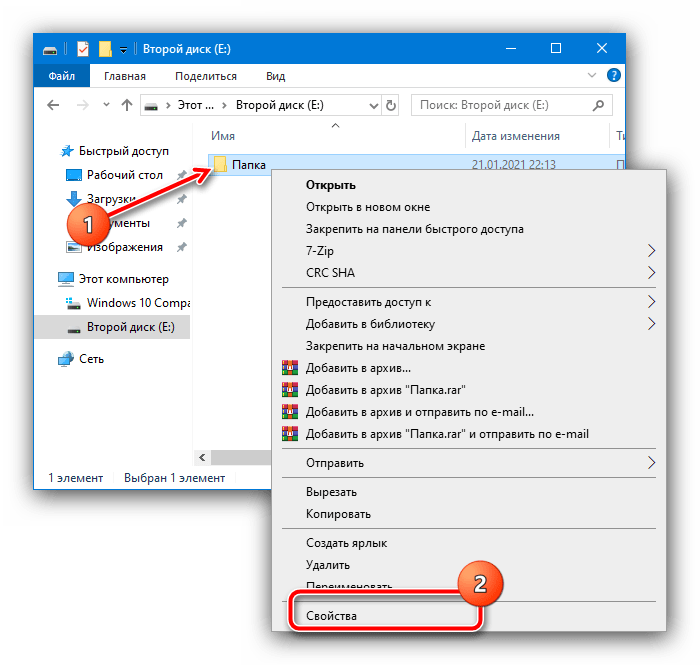
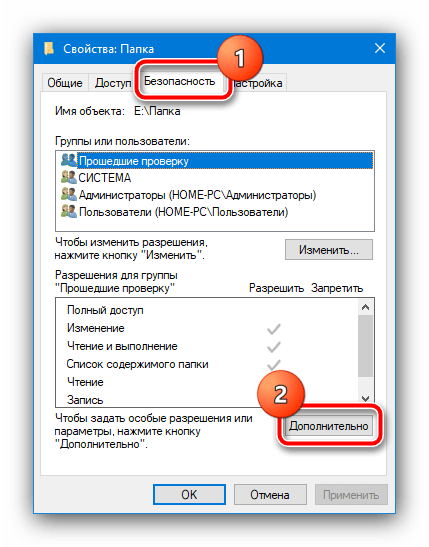
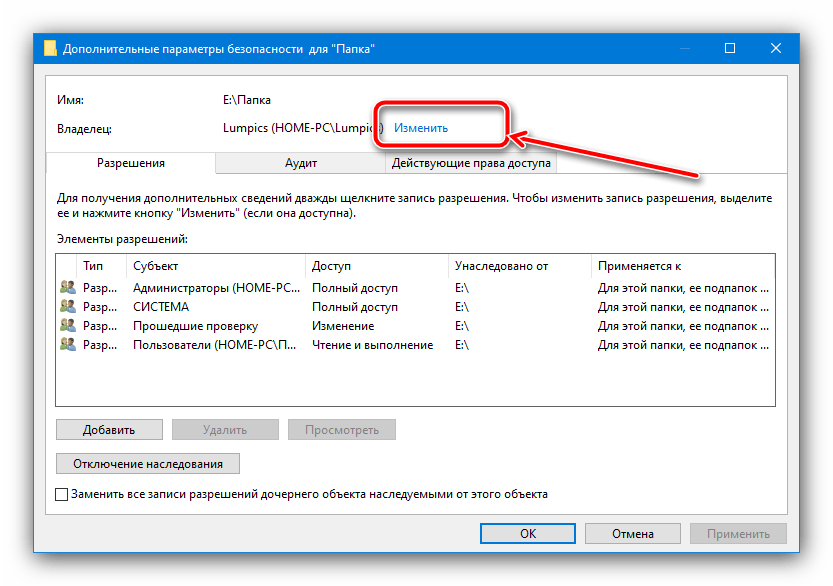
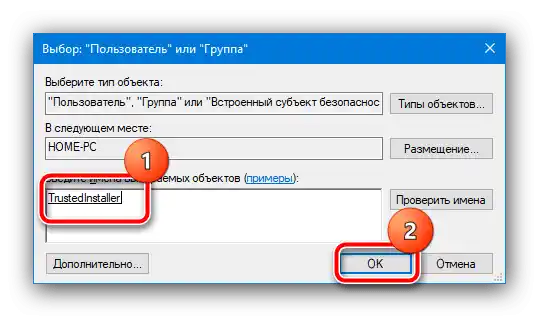
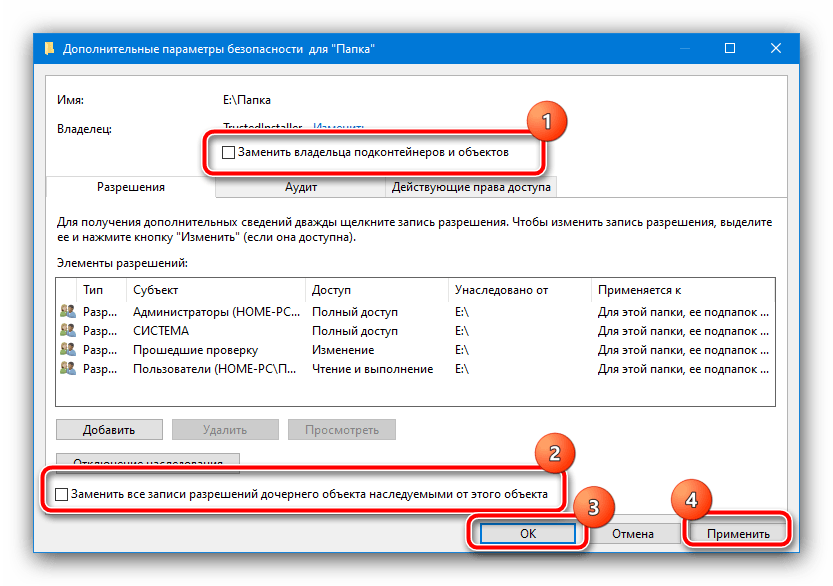
Tímto způsobem bude vlastník adresáře nebo souboru změněn.
Pokud potřebujete naopak změnit TrustedInstaller na jiný účet, použijte následující pokyny.
Podrobnosti: {innerlink id='10850', txt='Odstranění chyby "Požádejte o povolení TrustedInstaller" při odstraňování složky ve Windows 10'}